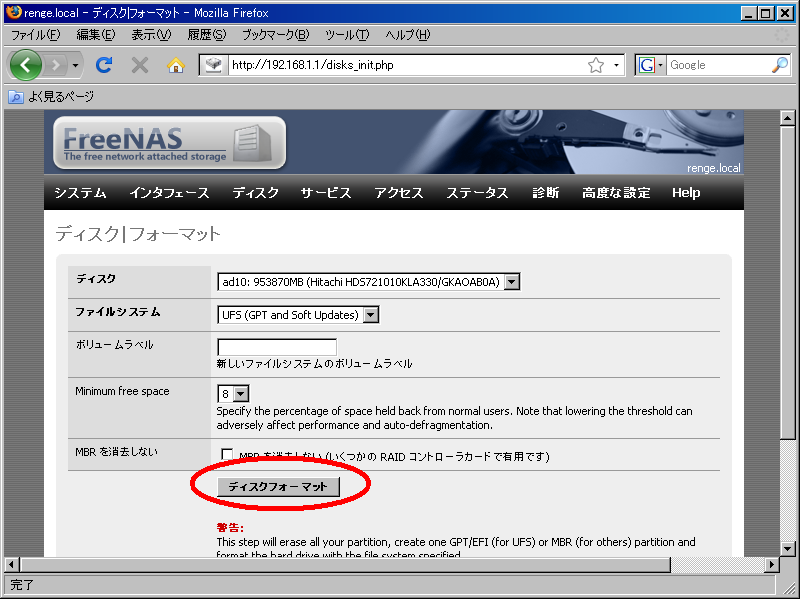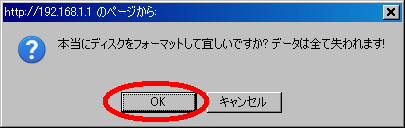設定その4 HDD(単発編)
ホスト名など最低限の部分を設定し終えたら、いよいよ本丸に突入です。
- ディスク
- マネージメント

※現時点で恐らくディスクad4などは何も表示されていないはずです。
右下にある「+」をクリックしてディスクを追加していきます。
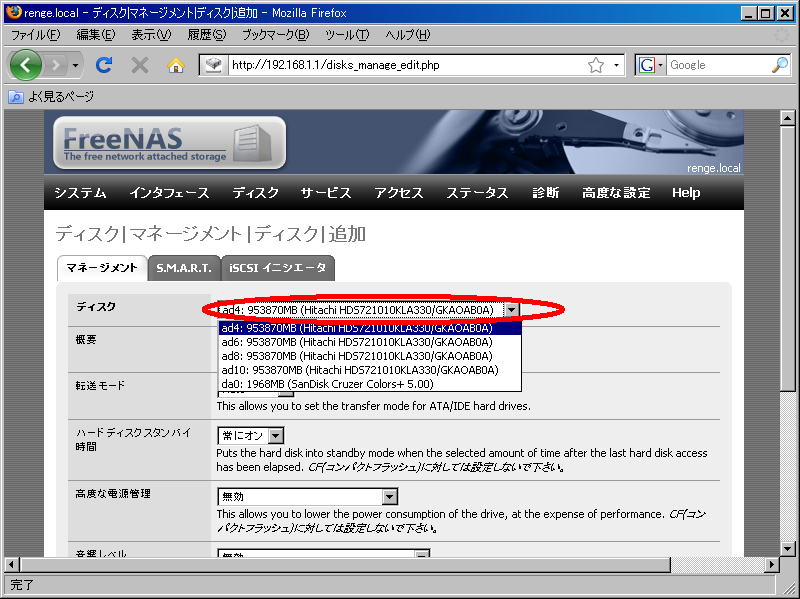
※ここに表示されるディスクは各自の環境で異なります。
※ad0 から表記される場合もあります。
ディスク: ad4 953870MB (Hitachi HDS721010KLA330/GKAOBA0A)を選択します。
- ハードディスクスタンバイ時間: 常にオン
- S.M.A.R.T. : Active S.M.A.R.T. monitoring for this device. にチェックを付けます。
最後に「追加」をクリックします。
※賛否両論ありますが、常にオンのほうがHDDが壊れにくいかなと(経験則)

この状態で1つ追加された状態となります。
ただこの時点では、FreeNASでこのHDDを使いますよって宣言してるだけです。
さらに追加していく場合は、同じように+をクリックして同様の流れで設定していきます。
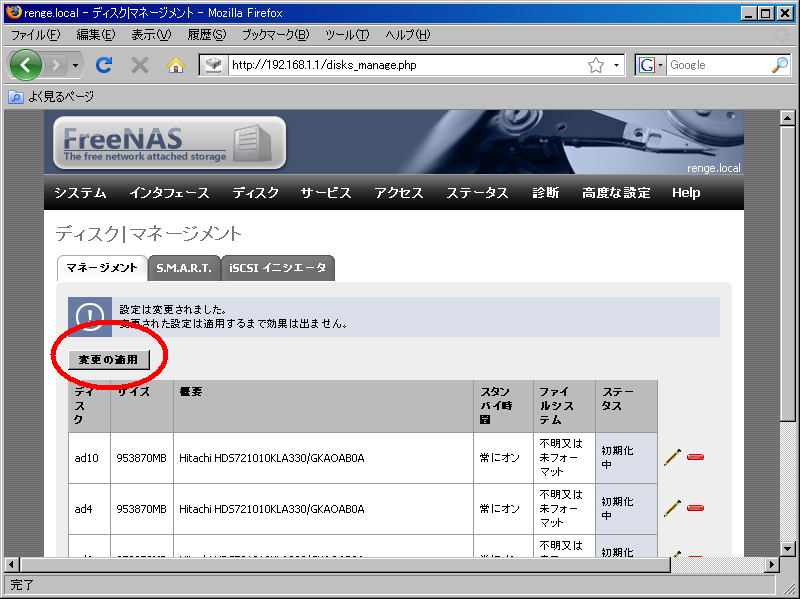
全部のドライブを追加したら、「変更の適用」をクリックして設定を反映させます。
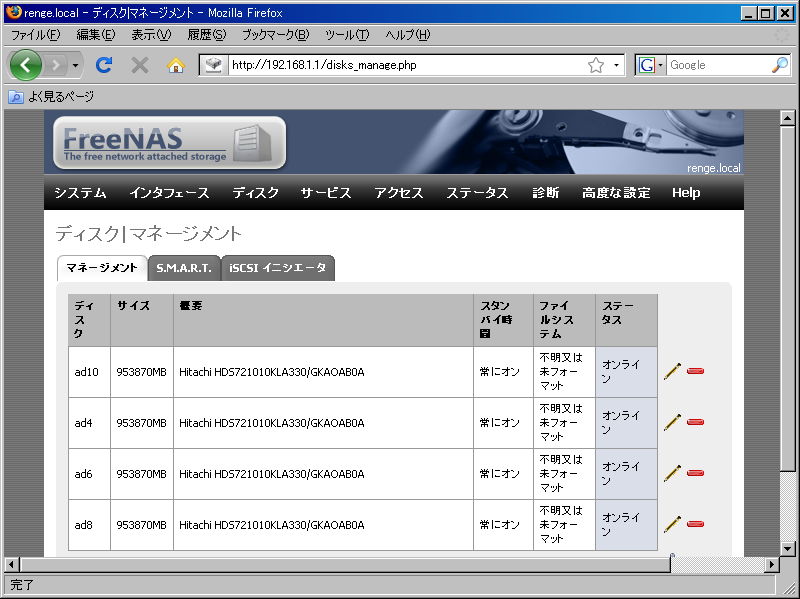
※すべてSATAのドライブなので、ad**の表記がおかしいかもしれません。
ステータスがオンラインになっていることを確認します。
- ディスク
- フォーマット

※ここから先は、Software RAIDを使用せず通常の1HDDをそのまま使う場合です。
先ほどマネージメントで追加したHDDが表示されているはずです。
番号の若い順のやっていくことにしましょう(適当でもいいと思いますが)。

ファイルシステム: 「UFS (GPT and Soft Updates)」を選択します。
構成したいHDDすべてでこの作業を繰り返します。